해상도 모드에서 형태 표시 및 수정하기
해상도 모드에서 형태 표시 및 수정하기
1. 자유 유형 트리에서 하나 이상의 형태를 마우스 오른쪽 버튼으로 클릭하고  ,
,  또는
또는  을 선택합니다. 해당하는 해상도 레벨이 설정됩니다. 또는 그래픽 창에서 형태를 선택하고 마우스 오른쪽 버튼을 클릭한 다음 바로 가기 메뉴에서
을 선택합니다. 해당하는 해상도 레벨이 설정됩니다. 또는 그래픽 창에서 형태를 선택하고 마우스 오른쪽 버튼을 클릭한 다음 바로 가기 메뉴에서  ,
,  또는
또는  을 클릭합니다.
을 클릭합니다.
 ,
,  또는
또는  을 선택합니다. 해당하는 해상도 레벨이 설정됩니다. 또는 그래픽 창에서 형태를 선택하고 마우스 오른쪽 버튼을 클릭한 다음 바로 가기 메뉴에서
을 선택합니다. 해당하는 해상도 레벨이 설정됩니다. 또는 그래픽 창에서 형태를 선택하고 마우스 오른쪽 버튼을 클릭한 다음 바로 가기 메뉴에서  ,
,  또는
또는  을 클릭합니다.
을 클릭합니다.2. 자유 유형 탭의 조작 그룹에 있는 명령을 사용하여 제어 메쉬를 조작합니다.
3. 아직 선택하지 않은 경우 그래픽 도구 모음에서  변경된 요소 표시(Show Changed)를 클릭하여 변경된 메쉬 요소를 강조표시합니다.
변경된 요소 표시(Show Changed)를 클릭하여 변경된 메쉬 요소를 강조표시합니다.
 변경된 요소 표시(Show Changed)를 클릭하여 변경된 메쉬 요소를 강조표시합니다.
변경된 요소 표시(Show Changed)를 클릭하여 변경된 메쉬 요소를 강조표시합니다. 변경된 요소 표시(Show Changed)가 기본적으로 선택됩니다. 변경된 요소 표시(Show Changed)가 기본적으로 선택됩니다. |
자유 유형 트리의 해상도 모드 변경 사항
해상도 모드에서 형태가 조작되는 예를 고려해 보십시오.
단계 | 작업 | 자유 유형 트리의 변경 사항 |
|---|---|---|
1 | 자유 유형 형태를 추가합니다. | 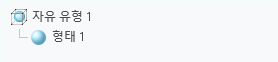 |
2 | 형태의 해상도 레벨 2를 설정합니다. | 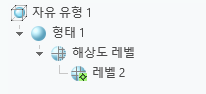 해상도 레벨(Levels of Resolution) 노드가 추가되고 활성 해상도 레벨이  아이콘에 추가된 문자 모양으로 표시됩니다. 아이콘에 추가된 문자 모양으로 표시됩니다. |
3 | 해상도 레벨 2에서 제어 메쉬를 조작합니다. | 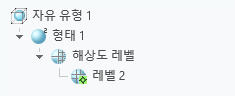 아이콘의 숫자 2는 형태에 대해 메쉬 변경 작업이 수행된 해상도 레벨을 나타냅니다. |
4 | 형태의 해상도 레벨 3을 설정합니다. | 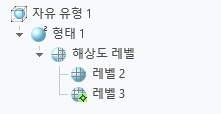 활성 해상도 레벨은  아이콘에 추가된 문자 모양으로 표시됩니다. 아이콘에 추가된 문자 모양으로 표시됩니다. |
5 | 해상도 레벨 3에서 제어 메쉬를 조작합니다. | 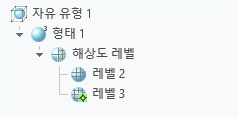 아이콘의 숫자 3은 형태에 대해 메쉬 변경 작업이 수행된 가장 높은 해상도 레벨을 나타냅니다. |
6 | 형태의 해상도 레벨 1을 설정합니다. | 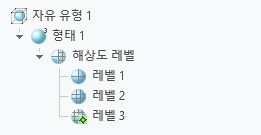 활성 해상도 레벨은  아이콘에 추가된 문자 모양으로 표시됩니다. 아이콘에 추가된 문자 모양으로 표시됩니다. |
7 | 해상도 레벨 1에서 제어 메쉬를 조작합니다. | 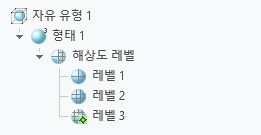 아이콘의 숫자 3은 형태에 대해 메쉬 변경 작업이 수행된 가장 높은 해상도 레벨을 나타냅니다. |
8 | 해상도 레벨 2를 활성화합니다. 활성화하려면 레벨 2(Level 2)를 마우스 오른쪽 버튼으로 클릭하고 활성화(Activate)를 선택합니다. | 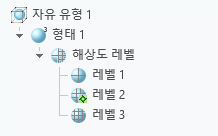 활성 해상도 레벨은  아이콘에 추가된 문자 모양으로 표시됩니다. 아이콘에 추가된 문자 모양으로 표시됩니다. |
9 | 레벨 2(Level 2)에서 제어 메쉬를 조작합니다. | 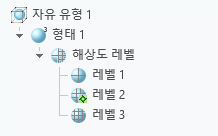 아이콘의 숫자 3은 형태에 대해 메쉬 변경 작업이 수행된 가장 높은 해상도 레벨을 나타냅니다. |
10 | 해상도 모드를 종료합니다. | 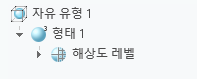 해상도 레벨(Levels of Resolution) 노드가 축소됩니다. 활성 해상도 레벨이 없습니다. |